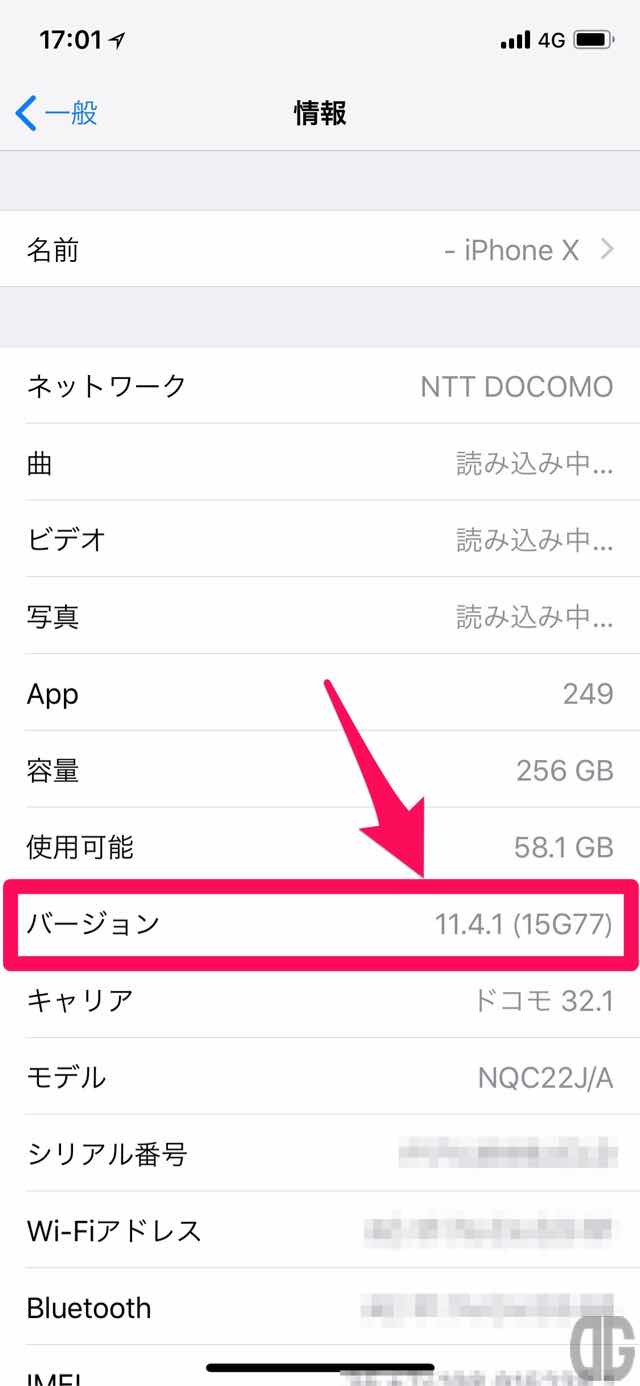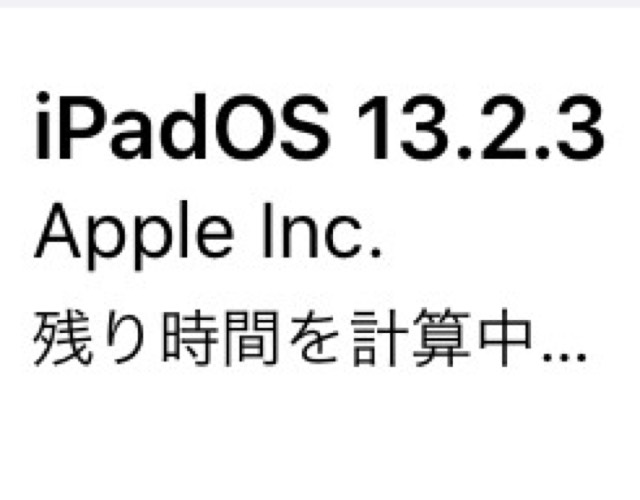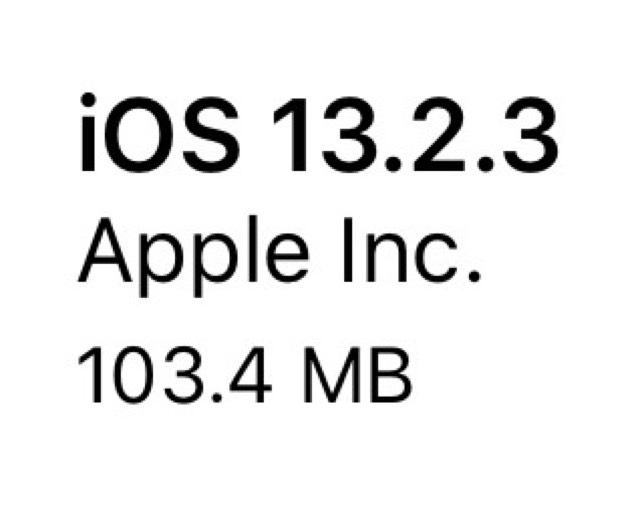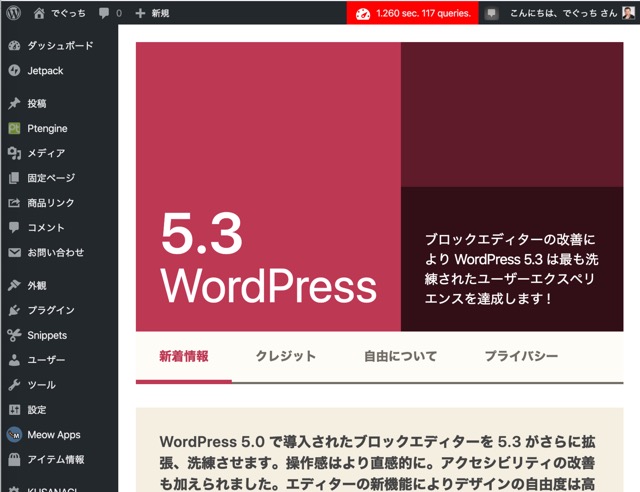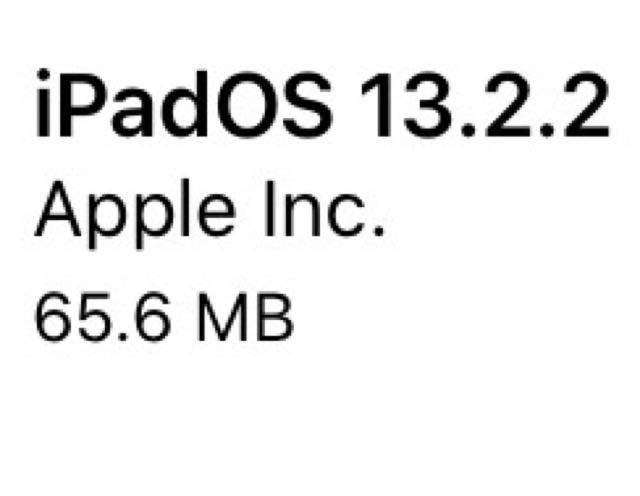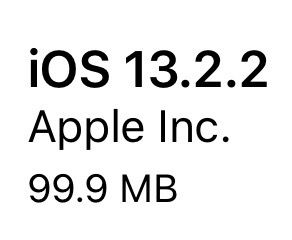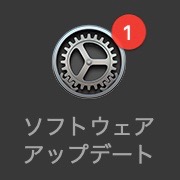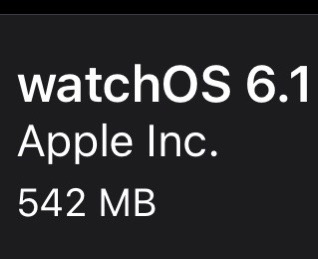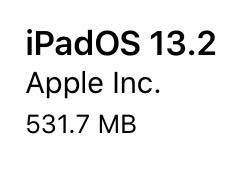[ios-release-info]
2018年7月10日。iPhone/iPadのiOSの最新版11.4.1をリリースしました。
iOS 11.4.1 アップデートすべき?待つべき?
iOS 11以降の人はアップデートしましょう。
iOS 10台の人ってまだいるのかな?そろそろアップデートした方がいいんじゃないでしょうか。アップデートするときは32bitアプリに注意ですよ。
iOS 11.4.1 アップデート内容
設定→一般→ソフトウェア・アップデートの順にタップすると次の画面が表示されます。

実際にはその他にUSB制限モードが使えるようになりました。
公式サイトの情報はこちら。
[blogcard url=”https://support.apple.com/ja-jp/HT208857″]
この辺の記述に注意が必要ですね。
パスコードを設定してある iOS デバイスをまず先にロック解除しなかった場合や、iOS デバイスのロックを解除してから USB アクセサリに接続する作業を過去 1 時間以内に行っていない場合は、iOS デバイスがアクセサリやコンピュータと通信せず、場合によっては充電もされなくなります。「アクセサリを使用するにはデバイスのロックを解除してください」というメッセージが画面に表示される場合もあります。
私はこれでiPhoneが充電されておらず、ムキーっ!となりました。
設定はiPhone Xの場合は「Face IDとパスコード」、その他は「Touch IDとパスコード」で行います。
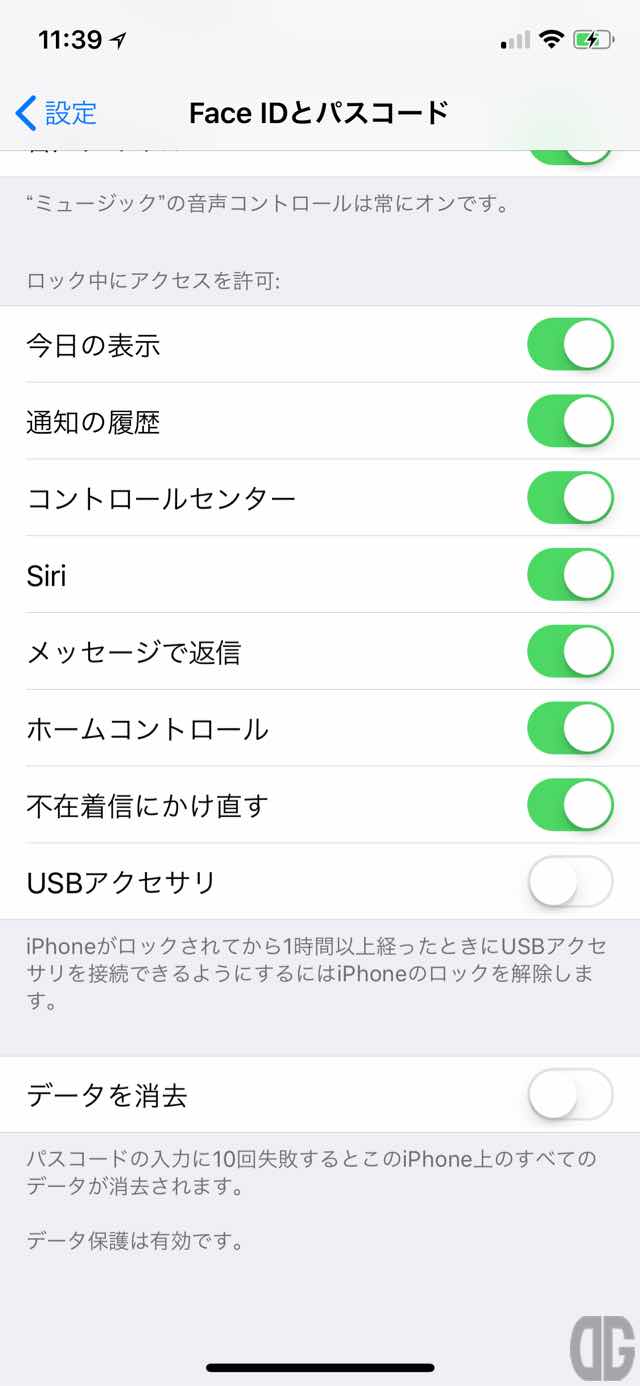
「USBアクセサリ」は通常、上図のようにオフの設定になっています。
このとき、iPhoneをUSB接続したときiPhoneの画面がロックされていたり、USBを使ってから1時間以上経過していると、USBへのアクセスが実施されす、機器を認識しなかったり、充電ができない場合がありますのでご注意ください。
公式サイト https://support.apple.com/ja-jp/ht208067#1141 の情報は次の通り。
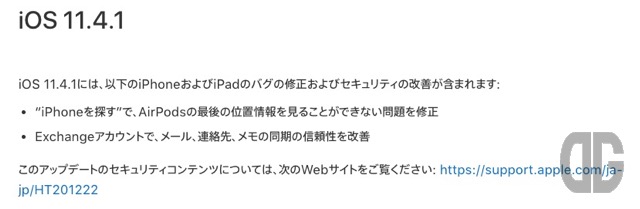
セキュリティアップデートの内容は公式サイト https://support.apple.com/ja-jp/HT208938 の内容は次の通りです。
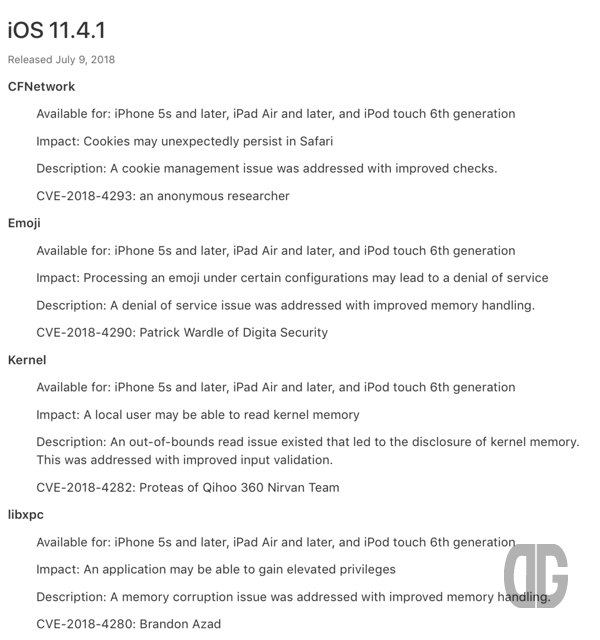
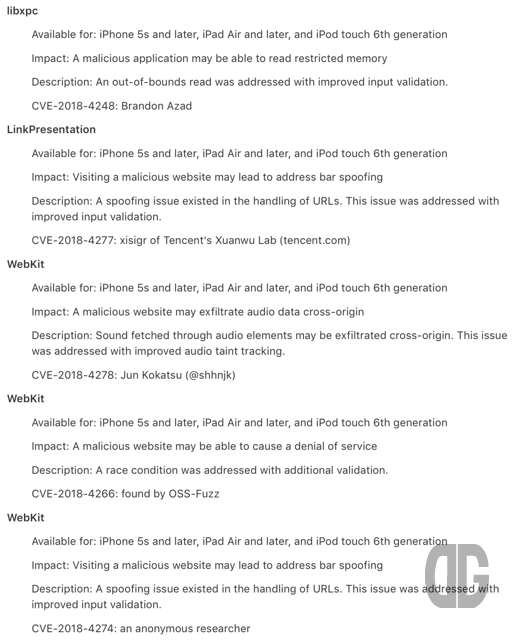
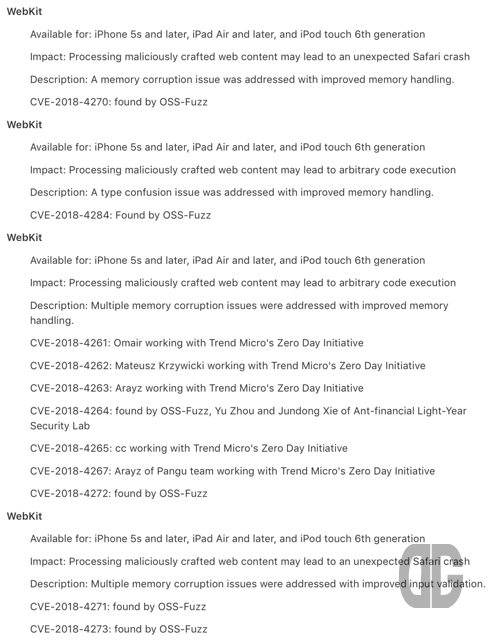
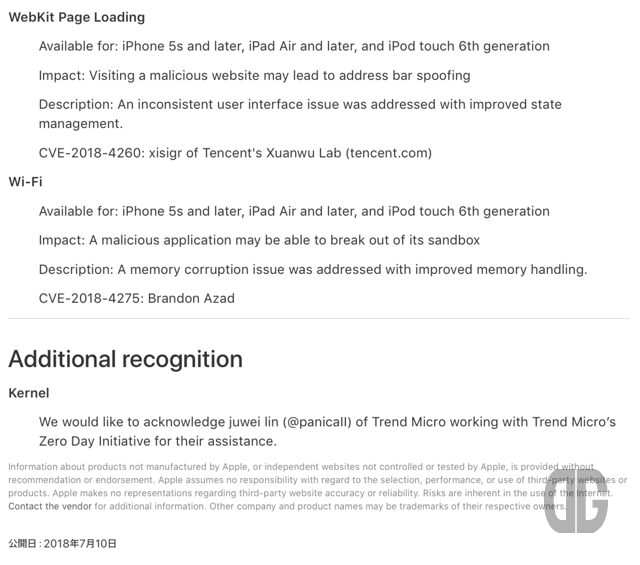
iOS 11.4.1 更新手順
1.設定 アイコンをタップします。
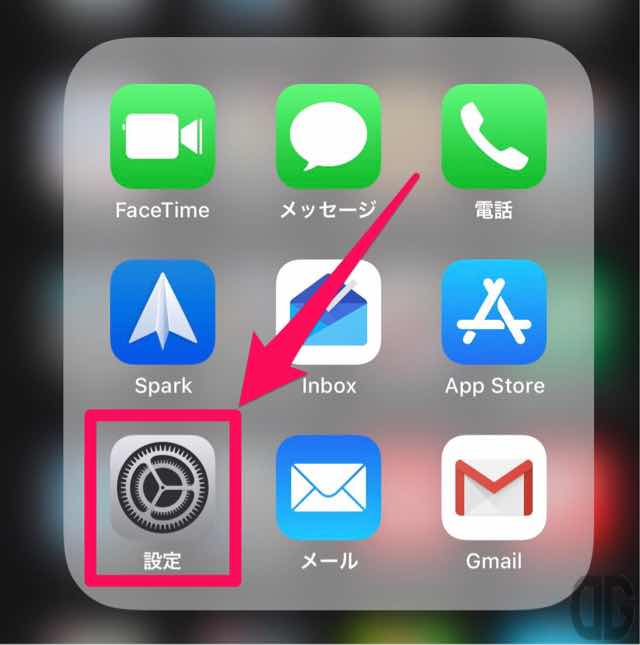
2.一般 をタップします。
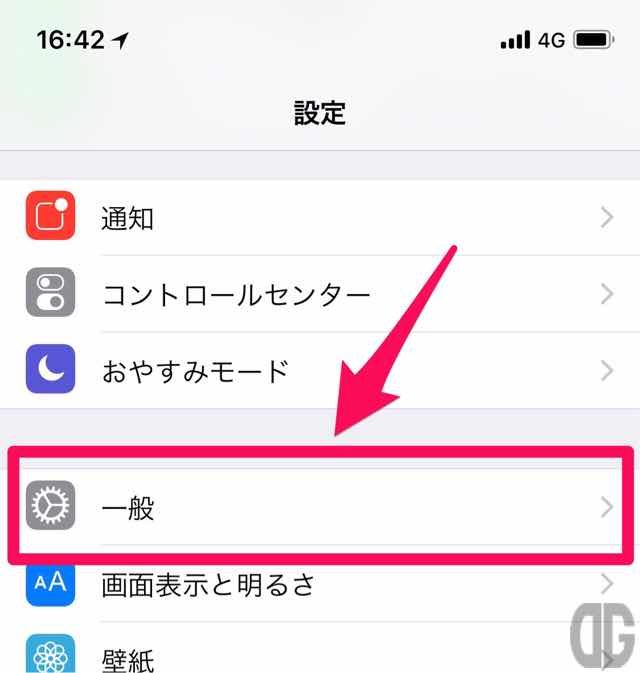
3.ソフトウェア・アップデート をタップします。
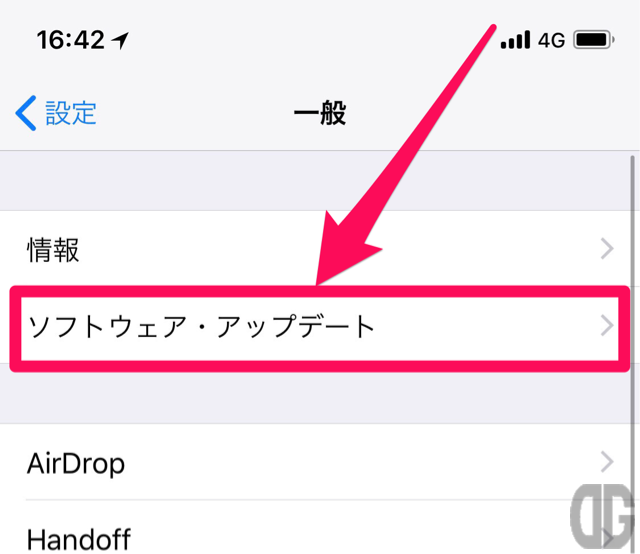
4.iOS 11.4.1 と表示されていることを確認して「ダウンロードとインストール」をタップします。

5.パスコードを入力します。
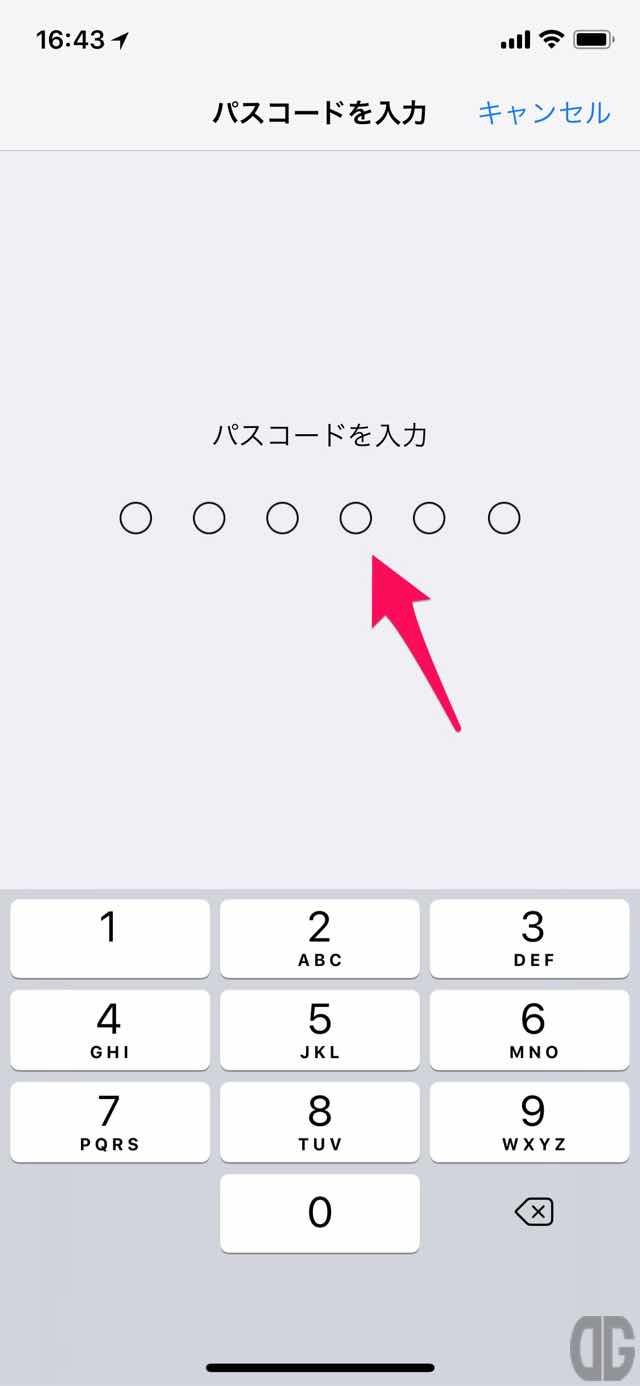
6.確認の画面には「今すぐインストール」をタップするかそのまま待つと自動的にインストールが開始されます。

7.再起動後、インストールが終了すると待受画面に下図のようなメッセージが表示されます。
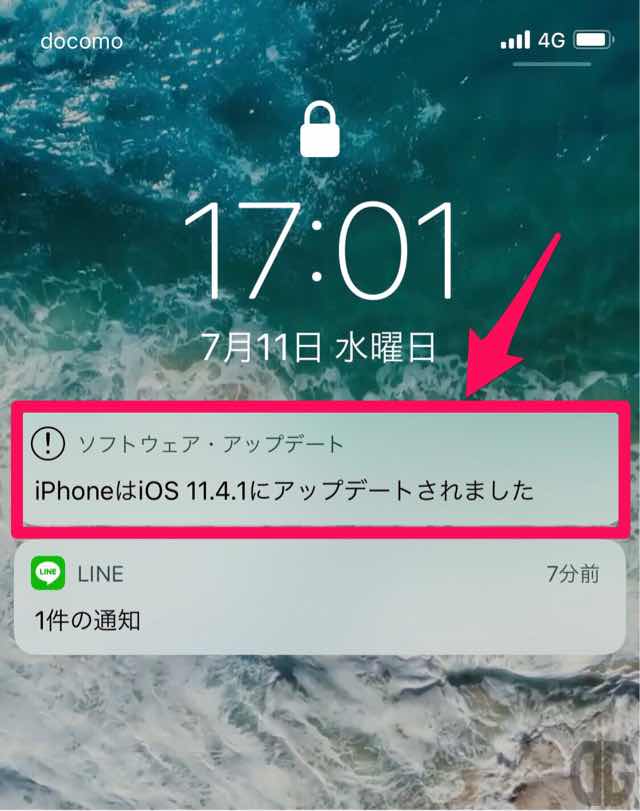
8.設定→一般→ソフトウェア・アップデート の順にタップすると「iOS 11.4.1 お使いのソフトウェアは最新です」と表示されます。
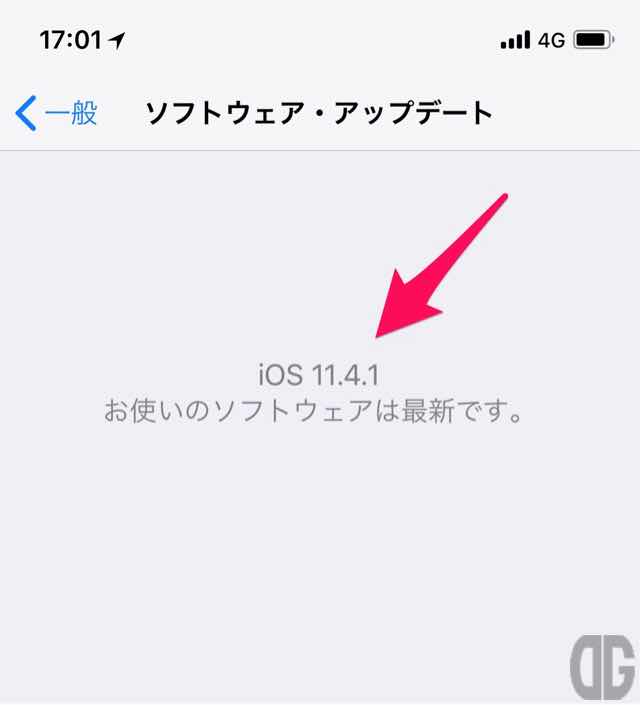
また、設定→一般→情報の順にタップすると「バージョン 11.4.1 (15G77)」と表示されます。